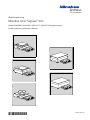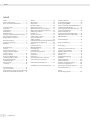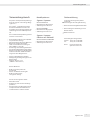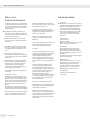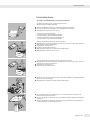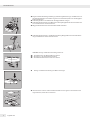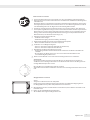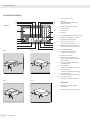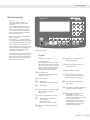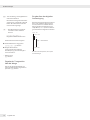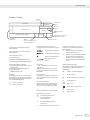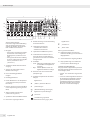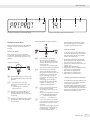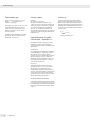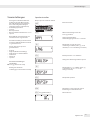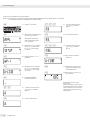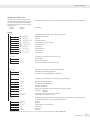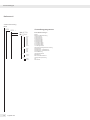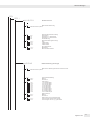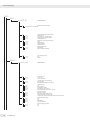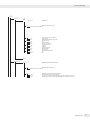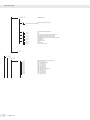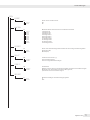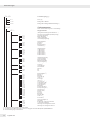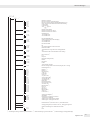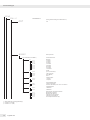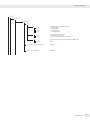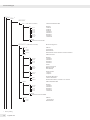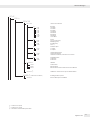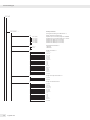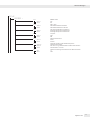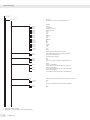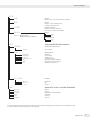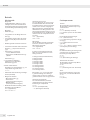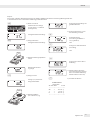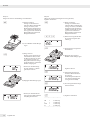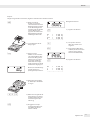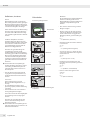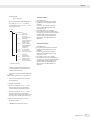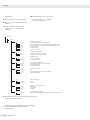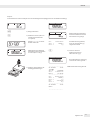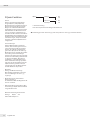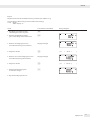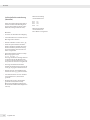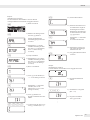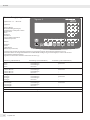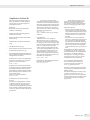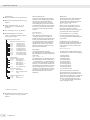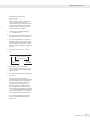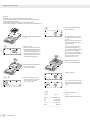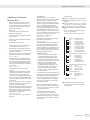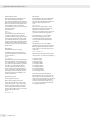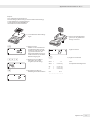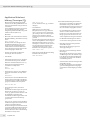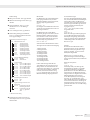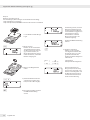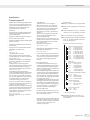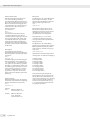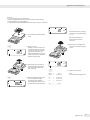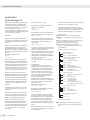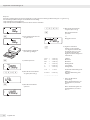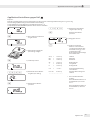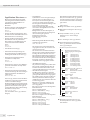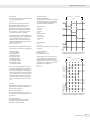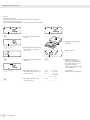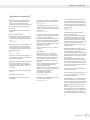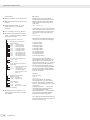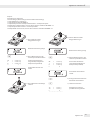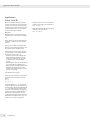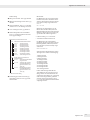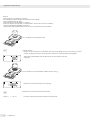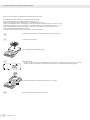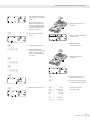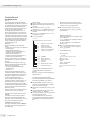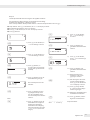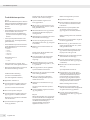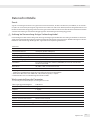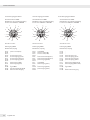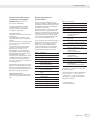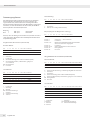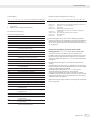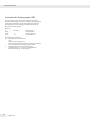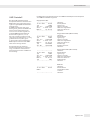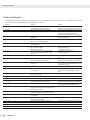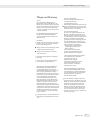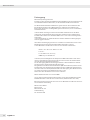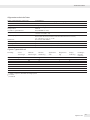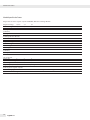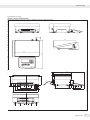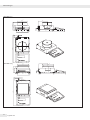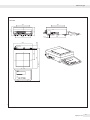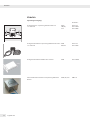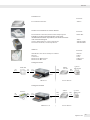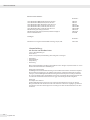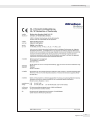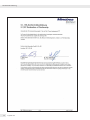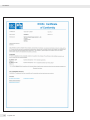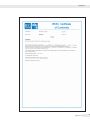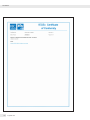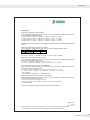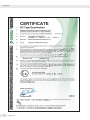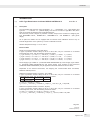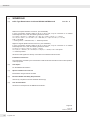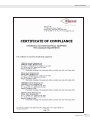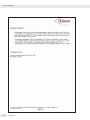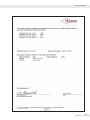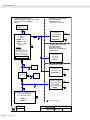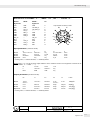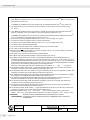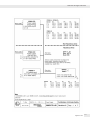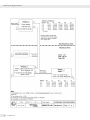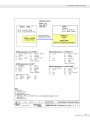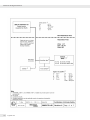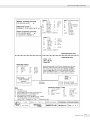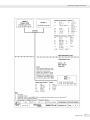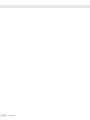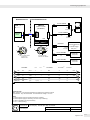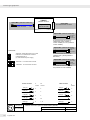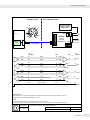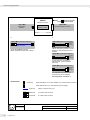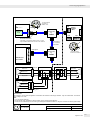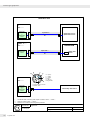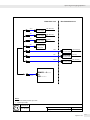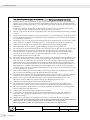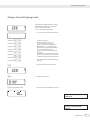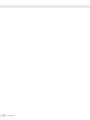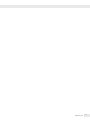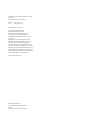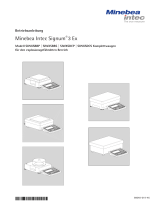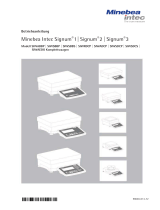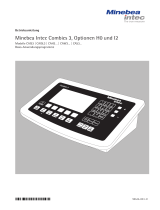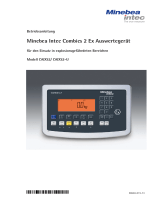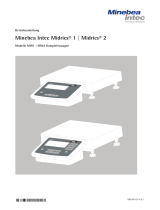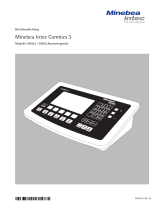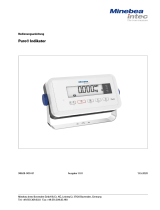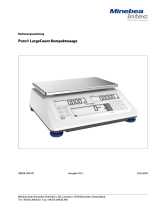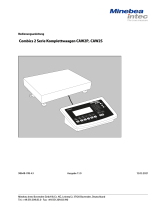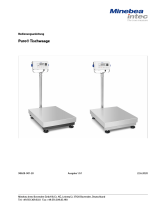Minebea Intec Signum®3 SIWXSBBP | SIWXSBBS | SIWXSDCP | SIWXSDCS Komplettwaagen Bedienungsanleitung
- Typ
- Bedienungsanleitung

Betriebsanleitung
Minebea Intec Signum®3 Ex
Modell SIWXSBBP | SIWXSBBS | SIWXSDCP | SIWXSDCS Komplettwaagen
für den explosionsgefährdeten Bereich
98648-019-46

2Signum 3 Ex
Inhalt
Inhalt
Inhalt �������������������������������������������������������������������� 2
Verwendungszweck ��������������������������������������� 3
Warn- und Sicherheitshinweise ����������������� 4
Inbetriebnahme ���������������������������������������������� 4
Auspacken �������������������������������������������������������� 4
Lieferumfang ��������������������������������������������������� 4
Aufstellung ������������������������������������������������������� 4
Akklimatisieren ������������������������������������������������ 4
Anzeige- und Bedieneinheit montieren 5
Netzanschluss herstellen ����������������������������� 7
Wägeplattform nivellieren �������������������������� 7
Gerätedarstellung ������������������������������������������ 8
Anzeige und Tastatur ������������������������������������ 8
Rückseite ����������������������������������������������������������� 8
Bedienkonzept ������������������������������������������������� 9
Tastatur ��������������������������������������������������������������� 9
Eingabe über Tastatur ����������������������������������� 9
Eingabe über den digitalen
Steuereingang ������������������������������������������������� 10
Anzeige / Display �������������������������������������������� 11
Anzeige im Messbereich ������������������������������ 12
Sicherung im Messbetrieb �������������������������� 14
Bedienkonzept Menü������������������������������������ 13
Fehlermeldungen ������������������������������������������ 14
Datenausgabe ������������������������������������������������� 14
Sicherung ���������������������������������������������������������� 14
Voreinstellungen �������������������������������������������� 15
Sprache einstellen ������������������������������������������ 15
Setup mit einem Zugangscode schützen 16
Bedienmenü Übersicht (Parameter) �������� 17
Datenschnittstelle ������������������������������������������ 79
Steckerbelegungsplan ��������������������������������� 80
Pinnbelegung COM1������������������������������������� 80
Datenschnittstelle als Kommunikations-
schnittstelle konfigurieren �������������������������� 81
Dateneingangsformat (Kommandos) ����� 81
Datenausgangsformat ��������������������������������� 82
Datenschnittstelle als
Druckerschnittstelle konfigurieren ���������� 83
Automatische Datenausgabe (SBI) ���������� 84
GMP-Protokoll ������������������������������������������������� 85
Fehlermeldungen ������������������������������������������ 86
Pflege und Wartung �������������������������������������� 87
Entsorgung ������������������������������������������������������� 87
Allgemeine technische Daten ������������������� 88
Signum® Typenschlüssel ������������������������������ 88
Modellspezifische Daten ����������������������������� 89
Abmessungen ������������������������������������������������� 91
Zubehör ������������������������������������������������������������� 94
Konformitätserklärung ��������������������������������� 97
Zertifikate ���������������������������������������������������������� 99
FM/CSA Zertifikat ���������������������������������������� 107
Kontrollzeichnung �������������������������������������� 110
Nachweis der Eigensicherheit ����������������� 113
Datenausgangsoptionen �������������������������� 121
Spannungsversorgungsoptionen ��������� 127
Sicherheitshinweise ������������������������������������ 128
Anlage
General-Zugangscode ������������������������������� 129
Betrieb ���������������������������������������������������������������� 34
Messbetrieb ������������������������������������������������������ 34
Wägen W ���������������������������������������������������������� 34
Geräteparameter �������������������������������������������� 34
Wägen mit Tarieren ��������������������������������������� 36
Wägen mit numerischer Eingabe ������������� 36
Wägen mit gemischten Tarawerten �������� 37
Kalibrieren, Justieren ������������������������������������� 38
Eichpflicht ��������������������������������������������������������� 38
Internes Justieren ������������������������������������������� 39
Vorlast setzen / löschen ������������������������������� 39
Externes Kalibrieren �������������������������������������� 41
SQmin-Funktion ��������������������������������������������� 42
Individuelle Kennzeichnung (Identifier) 44
Anwendungen kombinieren ���������������������� 46
Zählen ����������������������������������������������������������������� 47
Neutrales Messen ������������������������������������������� 51
Mittelwertbildung ������������������������������������������ 54
Prozentwägen ������������������������������������������������� 60
Kontrollwägen ������������������������������������������������� 65
Kontrollieren gegen Null ����������������������������� 63
Klassieren ���������������������������������������������������������� 64
Summieren ������������������������������������������������������� 67
Netto-Total ������������������������������������������������������� 70
Sinnvolle Kombination mehrerer
Anwendungen bei Signum® 3 �������������������� 74
Protokolldruck konfigurieren ��������������������� 76
Produktdatenspeicher konfigurieren ����� 78
Verwendungszweck

3
Signum 3 Ex
Inhalt Verwendungszweck
Verwendungszweck
Als präzise und robuste Komplett waage
bietet die Signum® 3 zuverlässige Wäge-
ergebnisse�
Die Signum® – Kompaktwaagenreihe
besteht aus Modellen basierend auf
monolithischer Technologie (Prinzip der
elektromagnetischen Kraftkompensati-
on)�
Diese industrielle Kompaktwaagenreihe
zeichnet sich aus durch:
– Unverwüstliche Minebea Intec Qualität
– Frei platzierbare Anzeige
– Kundenspezifisch durch viele Optionen
– Optionale Schnittstellenvielfalt
– Staub- und Strahlwasserschutz gem�
IP65 ( SIWXS***-06: IP 43 )
– Hochwertige Verarbeitung/ Materialien
– Verschiedene Applikationsprogrammen
– Wägebereiche zwischen 0,6kg und 35kg
und unterschiedlich wählbaren Auflö-
sungen für diese Wägebereiche
– Vorlasten (für Aufbauten) möglich
– Entkopplung der Wägeanzeige von der
Wägetechnik
– Einsatz in Ex-Zone 1 / 21
( SIWXS***-06: Ex Zone 1 )
Weitere Merkmale:
– Große Tasten mit spürbarem
Druckpunkt
– Zahlen- und Buchstabeneingabe
– Große, hinterleuchtete,
14-Segment-Anzeige
Vorteile bei der täglichen Arbeit:
– Kurze Messzeiten
– Unabhängig vom Standort der Wäge-
plattform
– Kennzeichnung der Wägegüter mit bis
zu 4 alphanumerischen Bezeichnern
– Sicherheit durch Codewort-Schutz
Modellspektrum
Signum® Supreme
Modelle SIWXSDCP:
– Monolithisches Wägesystem
– Auflösungen bis 350�000d
Modelle SIWXSBBP:
– Monolithisches Wägesystem
– Auflösungen bis 620�000d
Signum® Supreme
Gehäuse aus Edelstahl
Modelle SIWXSDCS/SIWXSBBS:
– Monolithisches Wägesystem
– Auflösungen bis 610�000d
Zeichenerklärung
Im Text werden folgende Symbole
verwendet:
§ Anweisung für die richtige Bedienung
$ Besondere Anweisung für Ausnahmefälle
> Beschreibung der Auswirkungen eines
Bedienschrittes
! Gefahrenhinweise
Anwendungsberatung/Hotline
Telefon: +49 (0) 40 / 67960444
Fax: +49 (0) 40 / 67960474
Email: technical�support�hh
@minebea-intec�com

4Signum 3 Ex
Warn- und Sicherheitshinweise
Warn- und
Sicherheitshinweise
Die Geräte entsprechen den Richtlinien
und Normen für elektrische Betriebsmit-
tel, elektromagnetische Verträglichkeit
und den vorgeschriebenen Sicherheits-
bestimmungen�
§ Die Betriebsanleitung aufmerksam
durchlesen, bevor das Gerät in Betrieb
genommen wird� Dadurch werden Schä-
den am Gerät vermieden�
! Die Sicherheitshinweise, Zeichnung
auf Seite 114 dieser Betriebsanleitung
beachten!
! Das Öffnen des Auswertegerätes darf
nur von geschulten Servicetechnikern
nach Minebea Intec-Richtlinien erfol-
gen�
! Vor Anschluss oder Trennen von
Zusatzgeräten von den Datenausgängen
ist das Auswertegerät vorher vom Netz
zu trennen�
! Bei Verwendung elektrischer Betriebs-
mittel in Anlagen und Umgebungsbe-
dingungen mit erhöhten Sicherheits-
anforderungen sind die Auflagen
gemäß den zutreffenden Errichtungs-
bestimmungen zu beachten�
– Eine Unterbrechung des Schutzleiters ist
untersagt!
– Installationshinweis:
Modifikationen der Geräte sowie der
Anschluss von nicht von Minebea Intec
gelieferten Kabeln oder Geräten unter-
liegen der Verantwortung des Betreibers
und sind von diesem entsprechend zu
prüfen und falls erforderlich zu korri-
gieren�
Minebea Intec stellt auf Anfrage Anga-
ben zur Betriebsqualität zur Verfügung
(gemäß den Normen zur Störfestigkeit)�
$ Weisen die Geräte oder Kabel Beschädi-
gungen auf, Anlage vom Netz trennen
und vor weiterer Benutzung sichern�
– Zubehör und Optionen von Minebea
Intec verwenden, nur diese sind optimal
auf das Gerät abgestimmt�
$ Das Gerät nicht unnötig extremen
Temperaturen, aggressiven chemischen
Dämpfen, Feuchtigkeit, Stößen und
Vibrationen aussetzen�
– Gerät nur nach Reinigungshinweis
reinigen: siehe Kapitel »Pflege und
Wartung«�
$ Falls einmal ein Problem mit dem Gerät
auftritt: Zuständige Minebea Intec
Kundendienstleitstelle befragen�
IP-Schutz:
– Schutz des Auswertegerätes ist nur bei
eingebauter Gummidichtung und fester
Verbindung gewährleistet (alle Ver-
schlussstopfen sind festgedreht)�
Die Installation muss von einem Fach-
mann ausgeführt werden, die Anlage
muss von dem Fachmann geprüft wer-
den�
– Verschlussstopfen des Gerätes bei
einem nachträglichen Einbau eines
Datenausganges aufbewahren� Den
Datenausgang nicht ungeschützt lassen�
Die Sicherheitshinweise, Zeichnung
36953-750-16 im Anhang dieser
Betriebsanleitung beachten!
Datenausgang ggf� durch Aufschrauben
einer Kappe schützen (z�B� vor Dämp-
fen, Feuchtigkeit und Schmutz oder
beim Rückversand)�
Einsatz im eichpflichtigen Verkehr:
– Wird die Waage zur Konformitätsbewer-
tung gestellt, sind die dazugehörigen
Vorschriften einzuhalten�
– Wird bei geeichten Geräten eine der
angebrachten Sicherungsmarken zer-
stört, sind immer die nationalen Gesetze
und Vorschriften einzuhalten� Eine
Konformitätsbewertung der Waage ist
erforderlich�
Inbetriebnahme
Auspacken
§ Das Gerät nach dem Auspacken sofort
auf äußere Beschädigungen überprüfen
$ Im Beschädigungsfall siehe Hinwei-
se im Kapitel »Pflege und Wartung«,
Abschnitt »Sicherheitsüberprüfung«
$ Alle Teile der Originalverpackung für
einen eventuellen Rücktransport
aufbewahren� Vor Versand alle Kabel
abziehen!
Lieferumfang
– Komplettwaage
– Betriebsanleitung
– Optionen (Sonderausstattung) wie auf
dem Lieferschein vermerkt
Aufstellung
Bei der Aufstellung Standorte mit
ungünstigen Einflüssen vermeiden:
– Hitze (Heizung, Sonneneinstrahlung)
– Direkter Luftzug durch offene Fenster
und Türen
– Erschütterungen während des Wägens
– Extreme Feuchtigkeit
Akklimatisieren
Wenn ein kaltes Gerät in eine warme
Umgebung gebracht wird, kann dies
zu Betauung (Kondensation) füh-
ren� Daher sollte man das vom Netz
getrennte Gerät ca� 2 Stunden bei
Raumtemperatur akklimatisieren�
Nichtgebrauch
Das Gerät bei Nichtgebrauch
ausschalten�
Inbetriebnahme

5
Signum 3 Ex
Inbetriebnahme
Inbetriebnahme
Anzeige- und Bedieneinrichtung montieren
Die Bedieneinrichtung lässt sich wie folgt montieren:
(Bildserie zeigt das Modell SIW*DCP)
§ Anzeige- und Bedieneinrichtung an der Wägeplattform befestigen:
§ Anzeige- und Bedieneinrichtung in den Anzeigenhalter einhängen�
§ Wägeplattform nivellieren (siehe Seite 7)�
– vorgesetzt an die Wägeplattform
– am Stativ YDH01P: optional für Bauform DCP
– am Stativ YDH02P: optional für Bauform BBP
– am Stativ YDH0xCWS: optional für Bauform DCS
- am Stativ YDH02S: optional für Bauform BBS
Anzeige- und Bedieneinrichtung separat betreiben:
§ Wägeplattform auf den Kopf drehen und auf eine weiche Unterlage legen, damit das
Wägesystem nicht beschädigt wird�
§ Anzeigehalter demontieren�
§ Kabel aus dem Kabelkanal ziehen�
§ Wägeplattform umdrehen und auf die Gerätefüße stellen�
§ Wägeplattform nivellieren (siehe Seite 7)�
Anzeige- und Bedieneinrichtung am Stativ YDH01P montieren:
§ Wägeplattform auf den Kopf drehen und auf eine weiche Unterlage legen, damit das
Wägesystem nicht beschädigt wird�
§ Anzeigehalter demontieren�
§ Kabel aus dem Kabelkanal ziehen�
§ Stativ mit den vier mitgelieferten Sechskantschrauben (M4x8) an der Wägeplattform
(Rückseite unten) befestigen�
§ Wägeplattform umdrehen und auf die Gerätefüße stellen�
§ Zwei Knebelschrauben am Stativkopf lösen, um die Montage der Anzeige- und
Bedieneinrichtung zu erleichtern�
§ Anzeige- und Bedieneinrichtung mit drei Sechskantschrauben (M4x8) am Stativkopf
montieren�
§ Anzeige- und Bedieneinrichtung entsprechend der gewünschten Neigung fixieren�
– Knebelschrauben am Stativkopf anziehen�

6Signum 3 Ex
Inbetriebnahme
§ Gegebenenfalls überflüssige Kabellänge (Verbindungskabel Anzeige- und Bedieneinrich-
tung-Wägeplattform) in dem dafür vorgesehenen Kabelraum (Unterseite der Wägeplatt-
form) unterbringen�
§ Verbindungskabel in den Kabelkanal der Wägeplattform einlegen�
§ Verbindungskabel Anzeige- und Bedieneinrichtung-Wägeplattform mit zwei Kabelschel-
len an der Unterseite des Stativs fixieren�
§ Wägeplattform umdrehen und auf die Gerätefüße aufstellen�
§ Verbindungskabel Anzeige- und Bedieneinrichtung-Wägeplattform mit der Kabelhalte-
rung an der Rückseite der Stativsäule fixieren�
SIWXSBBS Anzeige- und Bedieneinrichtung montieren:
§ 1 Den Winkel unter die Wägeplattform schieben
§ 2 Nach oben in die Aussparungen drücken�
§ 3 Den Winkel zum Arretieren nach vorne ziehen�
§ Anzeige- und Bedieneinrichtung am Winkel einhängen
§ Beim Anschluss anderer elektrischer Betriebsmittel an die Signum 3 den Nachweis der
Eigensicherheit, 36953-750-60 beachten�
3
2
1
3
1
2
Inbetriebnahme

7
Signum 3 Ex
Inbetriebnahme Inbetriebnahme
Netzanschluss herstellen
! Vor der Inbetriebnahme muss sichergestellt sein, dass das Netzkabel ordnungsgemäß am
Netz angeschlossen ist� Insbesondere muss der Schutzleiter mit dem Gehäuse des Netzgerätes
verbunden sein�
Alle Geräte über die an den Geräten vorhandenen Potentialausgleichsklemmen an den Poten-
tialausgleich (PA) anschließen� Die Installation muss von einer dafür ausgebildeten Fachkraft
vorschriftsmäßig und nach den Regeln der Technik durchgeführt werden�
! Die Anlage erstmalig nur dann in Betrieb nehmen, wenn sichergestellt ist, dass der Bereich
nicht explosionsgefährdet ist� Zeigen sich bei dieser Inbetriebnahme durch Transportschäden
Abweichungen, so ist die Anlage vom Netz zu trennen und der Service zu informieren (keine
Anzeige, keine Hinterleuchtung trotz Gewichtswertanzeige, keine Reproduzierbarkeit des
Gewichtswertes, kein Stillstand in der Anzeige, etc�)�
! Druckgekapseltes Netzgerät YPS02-X��:
– beide Kabel fest verlegen
– flexible Kabelverlegung mit Verschraubung auf Anfrage
! Netzspannung/Netzfrequenz und Steckerausführung überprüfen
– Wenn nicht übereinstimmt: Lieferanten ansprechen
! Verwenden Sie nur Originalnetzgeräte:
– YPS02-Z�� oder YPSC01-Z (Einsatz außerhalb des Ex-Bereichs)
– YPS02-X�� oder YPSC01-X (Einsatz im Ex-Bereich)
! Beim Betrieb der Waage im Ex-Bereich beachten:
– Derzeit gültige Normen und Vorschriften für die Installation von Geräten im Ex-Bereich
einhalten�
– Die Installation der Geräte in der Zone 1 von einem Fachmann durchführen und
vorschriftsmäßig überprüfen lassen�
! Geräte vor dem Betrieb an eine zentrale Potentialausgleichsschiene anschließen:
Anwärmzeit
Um genaue Resultate zu liefern, be nö tigt die Waage eine Anwärmzeit von mindestens
30 Minuten nach erst ma li gem Anschluss an das Stromnetz� Erst dann hat die Waage die not-
wendige Be triebs tem pe ra tur erreicht�
Geeichte Waage im eichpflichtigen Verkehr einsetzen:
$ Anwärmzeit von mindestens 24 Stunden einhalten nach erstmaligem Anschluss an das Strom-
netz�
Wägeplattform nivellieren
Zweck:
– Ausgleich von Unebenheiten des Stellplatzes
– Exakte waagerechte Stellung des Gerätes für jederzeit reproduzierbare Wägeergebnisse
Die Wägeplattform nach jedem Stellplatzwechsel neu nivellieren�
§ Wägeplattform mit den vier Fußschrauben ausnivellieren, bis die Luftblase der Libelle in der
Kreismitte steht�
§ Prüfen, ob alle Stellfüße Bodenkontakt haben�
> Alle Stellfüße müssen gleichmäßig belastet sein!

8Signum 3 Ex
Gerätedarstellung
Gerätedarstellung
9
Reference
REF
Signum 3
n
Scale
#
Zero
0
Tare
T
Function
Fn
Print
ISO-
Test
Resolution
x10
NET
B/G
ID Mem
On
Standby
Info
CF
Clear
Function
Toggle
OK
0
.
2 3
987
4 5 6
1
A
10
9
8
7
16
15
14
13
12
11
17
18
19
1
2
3
4
5
6
Info
n
Scale
#
Zero
0
Tare
T
Function
Fn
Print
ISO-
Test
On
Standby
Resolution
x10
NET
B/G
CF
Clear
Function
Toggle
Reference
REF OK
Signum2
A
10
9
8
7
16
15
17
18
19
1
2
3
4
5
6
Zero
0
Tare
T
Function
Fn
Print
ISO-
Test
On
Standby
Signum1
A
Anzeige und Tastatur
1 Anzeige
(Detailabbildung siehe Kapitel
»Bedienkonzept«)
2 Ein-/Ausschalttaste (Standby)
3 Waagenwechseltaste
(Wägeplattform wechseln)
4 Nullstelltaste
5 Tarataste
6 Funktionstaste (Brutto/Netto
umschalten)
7 Justieren oder Kalibrieren starten
8 Drucktaste (Datenausgabe)
9 Einheit umschalten auf
10-fach höhere Auflösung
10 Bruttowert (Nettowert plus Tara)
Nettowert (Bruttowert minus Tara)
11 Speichertaste
12 Identifiertasten zur Eingabe
von Bedienerkennungen
13 Alphanumerische Tastatur
14 Umschalten Anwendungsprogramm/
Anwendungs spezifische
Informationen
15 Anzeige von Applikationen und
Tarahandwerten
16 Umschalttaste
(Funktion anwendungsabhängig)
17 Übernahmetaste
(Funktion anwendungsabhängig)
18 Referenzwerttaste
(Funktion anwendungsabhängig)
19 Taste zum Löschen
(Funktion anwendungsabhängig)
Rückseite
20 RS232C-Schnittstelle »COM1«
(Standard)
21 Netzkabelanschluss
Gerätedarstellung
Signum®1
Signum®2
Signum®3
2021
8
7
1
2
4
5
6
2021 21
Anzeige und Tastatur
1 Anzeige
(Detailabbildung siehe Kapitel
»Bedienkonzept«)
2 Ein-/Ausschalttaste (Standby)
3 ohne Funktion
4 Nullstelltaste
5 Tarataste
6 Funktionstaste Einheitenumschaltung
7 Justieren oder Kalibrieren starten
8 Drucktaste (Datenausgabe)
9 Einheit umschalten auf
10-fach höhere Auflösung
10 Bruttowert (Nettowert plus Tara)
Nettowert (Bruttowert minus Tara)
11 Produktdatenspeicher
12 Identifiertasten zur Eingabe
von Bedienerkennungen
13 Numerische Tastatur
14 Umschalten Anwendungspro-
gramm / Anwendungs spezifische
Informationen
15 Anzeige von Applikationen und
Tarahandwerten
16 Umschalttaste
(Funktion anwendungsabhängig)
17 Übernahmetaste
(Funktion anwendungsabhängig)
18 Referenzwerttaste
(Funktion anwendungsabhängig)
19 Taste zum Löschen
(Funktion anwendungsabhängi
Rückseite
20 RS232C-Schnittstelle »COM1«
(Standard)
21 Spannungsversorgungsanschluss
Bedienkonzept
BBS DCS
BBP DCP
20 20
20
21
21
21
21 20

9
Signum 3 Ex
Gerätedarstellung Bedienkonzept
Bedienkonzept
Tastatur
Die Bedienung von Signum® 3,
erfolgt mit wenigen Tasten� Dafür
haben die
Tasten im Messbetrieb und im Menü
unterschiedliche Funktionen� Einige
Tasten haben darüber hinaus neben
ihrer normalen eine zweite Funktion
die durch längeres Drücken der Taste
aktiviert werden kann�
Inaktive Tasten werden auf folgende
Weise angezeigt:
– die Meldung „------“ wird für 2 Sekun-
den angezeigt� Danach erscheint wieder
der vorhergehende Inhalt in der Anzeige�
Mit Signum® 3 können Applikationen
(Anwendungsprogramme) zur Verrech-
nung und Darstellung der Wägewerte
eingesetzt werden und Wägegüter
gekennzeichnet werden�
Das Auswertegerät muss zunächst über
das Setup für die gewünschte Anwen-
dung vorbereitet werden (Eingabe der
Druckerparameter, etc�)� Danach kann
der Messbetrieb beginnen�
10
Tastatur
Die Bedienung von Signum® 1,
Signum®2 und Signum® 3 erfolgt mit
wenigen Tasten. Dafür haben die
Tasten im Messbetrieb und im Menü
unterschiedliche Funktionen. Einige
Tasten haben darüber hinaus neben
ihrer normalen eine zweite Funktion
die durch längeres Drücken der Taste
aktiviert werden kann.
Inaktive Tasten werden auf folgende
Weise angezeigt:
– die Meldung „------“ wird für 2 Sekun-
den angezeigt. Danach erscheint wieder
der vorhergehende Inhalt in der Anzeige.
Mit Signum® 2 und 3 können Wägewer-
te von zwei Plattformen erfasst werden,
Applikationen (Anwendungsprogram-
me) zur Verrechnung und Darstellung
der Wägewerte eingesetzt werden und
Wägegüter gekennzeichnet werden.
Das Auswertegerät muss zunächst über
das Setup für die gewünschte Anwen-
dung vorbereitet werden (Eingabe der
Druckerparameter, etc.). Danach kann
der Messbetrieb beginnen. Eingabe
Eingabe über Tastatur
Beschriftete Tasten
Die jeweilige Tastenbelegung wird
durch eine weitere Funktion ergänzt,
die durch längeres Drücken aktiviert
wird. Je nach Betriebszustand und
Menüwahl sind die Tasten jedoch
vorübergehend funktionslos.
eEin-/Ausschalten
(im Standby-Betrieb erscheint die
Anzeige standby).
Nur Signum®2 und 3
nBeim Anschluss einer zweiten
Wägeplattform wechselt die Anzeige
zwischen den Plattformen.
(– Nullstellen
– Abbrechen Kalibrieren/Justieren
)– Zum Tarieren:
kUmschalten (je nach Setup-Vorgabe)
zwischen erster und zweiter Wäge-
einheit, Brutto- und Nettoangaben
oder normaler und 10-facher
Auflösung
JJustieren oder Kalibrieren starten
p– Zum Drucken: Taste kürzer als
2 Sek. drücken
– GMP-Fuß-Drucken:
Taste länger als 2 Sek. drücken
Nur Signum®3
DWechsel der bedienbaren Anwen-
dung
Nur Signum®3
dIdentifiertaste zur Eingabe von
Bedienerkennungen
Nur Signum®2 und 3
KEinheit umschalten auf 10-fach
höhere Auflösung
Nur Signum®2 und 3
LNetto-Bruttowert-Taste
Nur Signum®2 und 3
wSchaltet zwischen verschiedenen
Anzeigearten innerhalb eines
Anwendungsprogrammes um
Nur Signum®2 und 3
rVerändert einen eingestellten
Referenzwert
Nur Signum®2 und 3
OÜbernimmt einen Wert oder startet
ein Anwendungsprogramm.
Nur Signum®3
RÜbernimmt einen Wert in den
Produktdatenspeicher
Bedienkonzept
Reference
REF
Signum 3
n
Scale
#
Zero
0
Tare
T
Function
Fn
Print
ISO-
Test
Resolution
x10
NET
B/G
ID Mem
On
Standby
Info
CF
Clear
Function
Toggle
OK
0
.
2 3
987
4 5 6
1
A
Bedienfeld Signum®3
Eingabe
Eingabe über Tastatur
Beschriftete Tasten
Die jeweilige Tastenbelegung wird
durch eine weitere Funktion ergänzt,
die durch längeres Drücken aktiviert
wird� Je nach Betriebszustand und
Menüwahl sind die Tasten jedoch
vorübergehend ohne Funktion�
e Ein-/Ausschalten
(im Standby-Betrieb erscheint die
Anzeige standby)�
n Ohne Funktion
( – Nullstellen
– Abbrechen Kalibrieren/Justieren
) – Zum Tarieren:
k Umschalten (je nach Setup-Vorgabe)
zwischen erster und zweiter
Wägeeinheit
J Justieren oder Kalibrieren starten
p – Zum Drucken: Taste kürzer als
2 Sek� drücken
– GMP-Fuß-Drucken:
Taste länger als 2 Sek� drücken
D Wechsel der bedienbaren Anwen-
dung
d Identifiertaste zur Eingabe von
Bedienerkennungen
K Einheit umschalten auf 10-fach
höhere Auflösung
L Netto-Bruttowert-Taste
w Schaltet zwischen verschiede-
nen Anzeigearten innerhalb eines
Anwendungsprogrammes um
r Verändert einen eingestellten
Referenzwert
O Übernimmt einen Wert oder startet
ein Anwendungsprogramm�
R Übernimmt einen Wert in den
Produktdatenspeicher�
Taste kürzer als 2� Sek� drücken -
Anzeige der Produktdatenspeicherlis-
te� Vorher ID vom neuen
Produktspeicher eingeben und
danach länger als 2 Sek� drücken�
Applikationswerte werden in die
neue Produkt-ID speichert�
Bedienfeld Signum® 3

10 Signum 3 Ex
Bedienkonzept
I Taste zur Anzeige von Applikationen
und Tarahandwerten:
Informationsanzeige sofort beenden:
I länger als 2 Sekunden gedrückt
halten� Die Informationen werden
nacheinander angezeigt�
c – Zum Beenden der Programme
oder zum Löschen einzelner
Zeichen
0, 1, 2��� 9, .
Eingabe von Ziffern und Zeichen
Zahlen über die Tastatur eingeben
§ Zahlen ziffernweise eingegeben:
0, 1, 2��� 9 drücken
§ Eingabe übernehmen:
entsprechende Taste drücken�
Zum Beispiel ) für »Handeingabe
eines Tarawertes«�
$ Ziffer löschen:
c drücken
Eingabe des Taragewichts
über die Waage
Um ein auf der Wägeplattform auf-
liegendes Gewicht als Taragewicht zu
speichern: ) drücken
Eingabe über den digitalen
Steuereingang
Über den Steuereingang können externe
Hand- oder Fußtaster angeschlossen
werden, mit denen sämtliche Anwen-
dungen bedient werden können� Im
Setup-Menü (ctrl io) können ihm fol-
gende Funktionen zugewiesen werden:
CTRL IO
CTRL INP
8
8�4 Universal IN
…
…
…
CTRL OUT
Detailliste der Menüpunkte, siehe Kapitel
Voreinstellungen
Bedienkonzept

11
Signum 3 Ex
Bedienkonzept Bedienkonzept
Messwertzeile
Applikative Piktogramme
Bargraph
Vorzeichen/
Stillstand
Einheit
Tarabelegung
Drucken
aktiv
Wägebereiche
der Waage
Verrechnete
Werte
Batterie-
betrieb
GMP-Protokoll
aktiv
Applikative Referenzen
(Nummernanzeige)
Datentransfer
Speicher
Zählen:
Referenzoptimierung/
Autom. Summieren
Anzeige / Display
Es gibt zwei grundsätzliche Display-
Darstellungen:
– Darstellung für den normalen Betrieb
(Wägebetrieb)
– Gerätezustand »Setup«
(Voreinstellungen)�
Darstellung der Wägewerte und
verrechnete Werte (Hauptanzeige)
Piktogramme/Batteriesymbol:
Je nach gewähltem Programm erscheint
ein Piktogramm:
Z z�B� bei der Applikation »Zählen«
P Ausdruck aktiv
p GMP-Ausdruck aktiv
Bargraph
Der Bargraph zeigt an, wie viel Prozent
des Wägebereichs der aktiven Plattform
durch das aufgelegte Gewicht genutzt
werden (Bruttobargraph)�
0% untere Lastgrenze
100% obere Lastgrenze
Im Kontrollwägen (verrechneter
Bargraph) erscheinen folgende Symbole:
Bargraph mit 10%-Marken
Minimum »Kontrollwägen«
Sollwert »Kontrollwägen«
Maximum »Kontroll
wägen«
Vorzeichen
+ oder - für Wägewert oder verrech-
neten Wert,
U für Nullstellung oder bei tarier-
ter Wägeplattform (nur bei geeichten
Modellen)
Messwertzeile
Darstellung der Wägewerte oder des
verrechneten Werts durch Ziffern und
Buchstaben�
Einheit und Stillstand
Bei Stillstand der Waage werden die
Gewichtseinheit oder die Einheit für
einen verrechneten Wert angezeigt�
Tarabelegung und verrechnete Werte
Bedeutung der Symbole:
W Verrechneter Wert (nicht
bei eichpflichtigen
Anwendungen)
NET Nettowert (Bruttogewicht
minus Tara)
B/G Bruttowert (Nettowert plus Tara)
Taraspeicherbelegung, verrechne-
te Werte, Kennzeichnung der aktiven
Wägeplattform
pt Hinweis auf Tara-Handeingabe
bei Tara Informationen
wp1 Anzeige der aktiven Wägeplattform
bei Anschluss von 2 Wägeplatt-
formen� Anzeige blinkt bei isoCal-
Justieranforderung der Wägeplatt-
form
Applikative Piktogramme
Zur Eingabe und Darstellung von Detail-
informationen, z�B� für die aktivierte
Anwendung�
Z Zählen“ / Neutrales Messen
L „Prozentwägen“
V „Mittelwertbildung“ (Tierwägen)
O „Kontrollwägen“
„Klassieren“
„Kontrollieren gegen Null“
s „Summieren“
R „Netto-Total“
12
Messwertzeile
Applikative Piktogramme
Bargraph
Vorzeichen/
Stillstand
Einheit
Tarabelegung
Drucken
aktiv
Wägebereiche
der Waage
Verrechnete
Werte
Batterie-
betrieb
GMP-Protokoll
aktiv
Applikative Referenzen
(Nummernanzeige)
Datentransfer
Speicher
Zählen:
Referenzoptimierung/
Autom. Summieren
Anzeige / Display
Es gibt zwei grundsätzliche Display-
Darstellungen:
– Darstellung für den normalen Betrieb
(Wägebetrieb)
– Gerätezustand »Setup«
(Voreinstellungen).
Darstellung der Wägewerte und
verrechnete Werte (Hauptanzeige)
Piktogramme/Batteriesymbol:
Je nach gewähltem Programm erscheint
ein Piktogramm:
Az.B. bei der Applikation »Zählen«
SAusdruck aktiv
TGMP-Ausdruck aktiv
Das Batteriesymbol bzeigt den Ladezu-
stand beim Betrieb mit einem externen
Akku an.
Bargraph
Der Bargraph zeigt an, wie viel Prozent
des Wägebereichs der aktiven Plattform
durch das aufgelegte Gewicht genutzt
werden (Bruttobargraph).
0% untere Lastgrenze
100% obere Lastgrenze
Im Kontrollwägen (verrechneter
Bargraph) erscheinen folgende Symbole:
Bargraph mit 10%-Marken
Minimum »Kontrollwägen«
Sollwert »Kontrollwägen«
Maximum »Kontroll
wägen«
Vorzeichen
Soder Dfür Wägewert oder verrech-
neten Wert,
Ufür Nullstellung oder bei tarierter
Wägeplattform (nur bei geeichten
Modellen)
Messwertzeile
Darstellung der Wägewerte oder des ver-
rechneten Werts durch Ziffern und
Buchstaben.
Einheit und Stillstand
Bei Stillstand der Waage werden die
Gewichtseinheit oder die Einheit für
einen verrechneten Wert angezeigt.
Tarabelegung und verrechnete Werte
Bedeutung der Symbole:
aVerrechneter Wert (nicht
bei eichpflichtigen
Anwendungen)
NET Nettowert (Bruttogewicht
minus Tara)
B/G Bruttowert (Nettowert plus Tara)
Taraspeicherbelegung, verrechnete
Werte, Kennzeichnung der aktiven
Wägeplattform
ptHinweis auf Tara-Handeingabe
(über Barcodeleser) bei Tara-
Informationen
wp1 Anzeige der aktiven Wägeplattform
bei Anschluss von 2 Wägeplatt-
formen. Anzeige blinkt bei isoCal-
Justieranforderung der Wägeplatt-
form
Applikative Piktogramme
Zur Eingabe und Darstellung von Detail-
informationen, z.B. für die aktivierte
Anwendung.
A„Zählen“ / Neutrales Messen
B„Prozentwägen“
V„Mittelwertbildung“ (Tierwägen)
H„Kontrollwägen“
W„Klassieren“
„Kontrollieren gegen Null“
L„Summieren“
M„Netto-Total“
Bedienkonzept

12 Signum 3 Ex
Bedienkonzept
Anzeige im Messbetrieb
In der oben dargestellten Abbildung
sind alle wichtigen Elemente und
Symbole abgebildet, die im Messbe-
trieb sichtbar werden können�
1� Bargraph
– Anzeige wie viel Prozent des Wäge-
bereichs durch das aufliegende
Bruttogewicht „verbraucht“ sind
oder
– Anzeige des Messwertes im Bezug
zu einem Sollwert (bei den Applika-
tionen „Kontrollieren“ und
„Klassieren“)
2� Symbol für aktuell laufenden Druck-
vorgang
3� Anzeige des aktiven Bereichs bei
Mehrbereichswaagen
4� Keine zweite Wägeplattform
möglich
5� Nur Wägeplattform 1
6� Netto-/Bruttowert in der Hauptanzei-
ge (bei belegtem Taraspeicher bzw�
Presettare)
7� Hinweis auf einen verrechneten Wert
in der Hauptanzeige (nicht geeichter
Wert)
8� Akku-Ladezustand nicht aktiv
( Akku nicht eingebaut )
9� Symbol für aktiviertes GMP-Protokoll
10� Einheit des angezeigten Wertes
11� Nummernanzeige z�B� zur Darstellung
des Referenzwertes
12� Symbol für Datentransfer
– Schnittstelle initialisiert
– blinkt bei Datentransfer
13� Symbol für Produktdatenspeicher
14� Im Eichbetrieb bei Geräten mit e =
d darf die durch eine Umrahmung
gekennzeichnete Stelle nicht berück-
sichtigt werden
15� Auto/Opt
– Auto: Abhängig vom Wägewert wird
eine Reaktion der Applikation
ausgelöst
– Opt: Autom� Optimieren bei der
Applikation Zählen ist erfolgt
16� Messwert oder verrechneter Wert
(Hauptanzeige)
17� Applikationssymbole für die Anwen-
dungen:
Applikation 1:
Z „Zählen“/ „Neutrales Messen“
L „Prozentwägen“
V „Mittelwertbildung“ (Tierwägen)
O Applikation 2: „Kontrollwägen“
„Klassieren
„Kontrollieren gegen Null“
Manuelles Dosieren gegen „Null“
Applikation 3:
s „Summieren“
R „Netto-Total“
Nur bei geeichten Modellen:
18� Nullstellensymbol erscheint nach
Nullstellen der Waage oder der aktiven
Wägeplattform
19� Vorzeichen für den angezeigten Wert
20� Busy-Symbol zeigt einen laufenden
Prozess (interne Bearbeitung) an
Sicherung im Messbetrieb
Alle gespeicherten Applikationsparameter
(z�B� Referenzwerte) bleiben erhalten und
sind verfügbar, wenn
– Signum® aus- und wieder eingeschaltet
wird
– von einer anderen Applikation wieder in
die ursprüngliche Applikation zurück-
geschaltet wird (z�B� zurückschalten
von Mittelwertbildung nach Zählen�
Alle zuvor für Zählen gespeicherten
Parameter sind wieder verfügbar)
13
45
6
7
8
9
10
11
12131415
16
17
18
19
20
Appl. 1 Appl. 2 Appl. 3
2
12
Messwertzeile
Applikative Piktogramme
Bargraph
Vorzeichen/
Stillstand
Einheit
Tarabelegung
Drucken
aktiv
Wägebereiche
der Waage
Verrechnete
Werte
Batterie-
betrieb
GMP-Protokoll
aktiv
Applikative Referenzen
(Nummernanzeige)
Datentransfer
Speicher
Zählen:
Referenzoptimierung/
Autom. Summieren
Anzeige / Display
Es gibt zwei grundsätzliche Display-
Darstellungen:
– Darstellung für den normalen Betrieb
(Wägebetrieb)
– Gerätezustand »Setup«
(Voreinstellungen).
Darstellung der Wägewerte und
verrechnete Werte (Hauptanzeige)
Piktogramme/Batteriesymbol:
Je nach gewähltem Programm erscheint
ein Piktogramm:
Az.B. bei der Applikation »Zählen«
SAusdruck aktiv
TGMP-Ausdruck aktiv
Das Batteriesymbol bzeigt den Ladezu-
stand beim Betrieb mit einem externen
Akku an.
Bargraph
Der Bargraph zeigt an, wie viel Prozent
des Wägebereichs der aktiven Plattform
durch das aufgelegte Gewicht genutzt
werden (Bruttobargraph).
0% untere Lastgrenze
100% obere Lastgrenze
Im Kontrollwägen (verrechneter
Bargraph) erscheinen folgende Symbole:
Bargraph mit 10%-Marken
Minimum »Kontrollwägen«
Sollwert »Kontrollwägen«
Maximum »Kontroll
wägen«
Vorzeichen
Soder Dfür Wägewert oder verrech-
neten Wert,
Ufür Nullstellung oder bei tarierter
Wägeplattform (nur bei geeichten
Modellen)
Messwertzeile
Darstellung der Wägewerte oder des ver-
rechneten Werts durch Ziffern und
Buchstaben.
Einheit und Stillstand
Bei Stillstand der Waage werden die
Gewichtseinheit oder die Einheit für
einen verrechneten Wert angezeigt.
Tarabelegung und verrechnete Werte
Bedeutung der Symbole:
aVerrechneter Wert (nicht
bei eichpflichtigen
Anwendungen)
NET Nettowert (Bruttogewicht
minus Tara)
B/G Bruttowert (Nettowert plus Tara)
Taraspeicherbelegung, verrechnete
Werte, Kennzeichnung der aktiven
Wägeplattform
ptHinweis auf Tara-Handeingabe
(über Barcodeleser) bei Tara-
Informationen
wp1 Anzeige der aktiven Wägeplattform
bei Anschluss von 2 Wägeplatt-
formen. Anzeige blinkt bei isoCal-
Justieranforderung der Wägeplatt-
form
Applikative Piktogramme
Zur Eingabe und Darstellung von Detail-
informationen, z.B. für die aktivierte
Anwendung.
A„Zählen“ / Neutrales Messen
B„Prozentwägen“
V„Mittelwertbildung“ (Tierwägen)
H„Kontrollwägen“
W„Klassieren“
„Kontrollieren gegen Null“
L„Summieren“
M„Netto-Total“
Bedienkonzept
Bedienkonzept

13
Signum 3 Ex
Bedienkonzept Bedienkonzept
Bedienkonzept Menü
Navigation und Eingaben im Gerätemenü
erfolgen mit den Tasten unterhalb der
Anzeige�
Einstieg ins Menü
Gerät mit Taste e aus- und wieder
einschalten , während der Anzeige aller
Segmente in der Anzeige kurz Taste )
drücken�
Im Menü navigieren
( Aktuelle Menüebene verlassen und
übergeordnete Menüebene anzeigen
(zurück)�
) –Taste kürzer als 2 s drücken:
Auswahl eines Menüpunktes und
speichern�
– Taste länger als 2 s drücken:
Menü verlassen�
k Aufrufen des nächsten Wertes auf
derselben Menüebene (es wird
umlaufend immer der nächste Wert
angezeigt)�
p Ausdruck der Menüeinstellungen ab
der aktuellen Stelle bzw� Ausdruck
der Infodaten�
Zahlen-/Buchstabeneingabe im Menü
( – Taste kürzer als 2 s drücken:
Zeichen links vom aktuellen
Zeichen aktivieren (beim ersten
Zeichen: Eingabe ohne Speiche-
rung verlassen)
– Taste länger als 2 s drücken: Ein-
gabe ohne Speicherung verlassen
) – Taste kürzer als 2 s drücken:
aktuell ausgewähltes Zeichen
übernehmen und Cursor um eine
Position nach rechts bewegen
(hinter dem letzten Zeichen:
Eingabe mit Speicherung über-
nehmen)
– Taste länger als 2 s drücken:
Eingabe mit Speicherung über-
nehmen und Anzeige des
zugehörigen Menüpunktes
k – Cursor auf 1� Zeichen und noch
kein Zeichen bearbeitet:
Zeichenkette löschen und 0 ein-
setzen
– Ändern des angezeigten Zeichens,
vorwärts blättern (Reihenfolge:
0 ��� 9, Dezimalpunkt, Minus-
zeichen, Z ��� A, Leerzeichen)
p – Cursor auf 1� Zeichen und noch
kein Zeichen bearbeitet: Zeichen-
kette löschen und Leerzeichen
einsetzen
– Ändern des angezeigten Zeichens,
rückwärts blättern (Reihenfolge:
Leerzeichen, A ��� Z, Minus-
zeichen, Dezimalpunkt, 9 ��� 0 )
Zahleneingabe im Menü bei Signum®
Werte direkt über die 10er-Tastatur
eingeben (Datum/Uhrzeit, usw�)
Anzeige im Menü
In der oben dargestellten Abbildung
sind alle wichtigen Elemente und Sym-
bole vorhanden, die im Setup-Menü
sichtbar werden können�
1 Gewählter Menüpunkt auf textueller
Ebene (z�B� Printer für die Einstellung
des angeschlossenen Druckers)
2 Hinweis, dass weitere Untermenüs vor-
handen sind
3 Aktuell aktive Einstellung
4 Menühistorie (Hinweis auf die oberste
Menüebene im Setup-Menü)
5 Erste Ebene im Zahlenmenü
6 Zweite Ebene im Zahlenmenü
7 Dritte Ebene im Zahlenmenü
Sicherung der Menüeinstellungen
Die im Gerätemenü ausgewählten Para-
meter bleiben nach dem Ausschalten
von Signum® gespeichert�
Der Zugang zum Setup im Gerätemenü
kann mit einem Codewort verriegelt
werden� Hierdurch kann ein unerlaubtes
Verstellen der im Menü ausgewählten
Parameter verhindert werden�
Anzeige Setup-Menü: Textmenü (Beispiel) Anzeige Setup-Menü: Zahlenmenü (Beispiel)
1 4 2 5 6 7 3 4

14 Signum 3 Ex
Bedienkonzept
Fehlermeldungen
– Inaktive Tasten werden 2 Sek� lang
durch »-------« und/oder »Keine
Funktion« angezeigt
– Bei temporären Fehlern erscheint 2 Sek�
lang in der Messwertzeile ein Error-
Code (z�B� Inf 09), dauerhafte Fehler
(z�B� Err 101) können durch »Reset«
behoben werden�
Ausführliche Beschreibung der Fehler-
meldungen bitte im Kapitel »Fehler-
meldungen«, nachlesen�
Datenausgabe
Drucker
An Signum® 3 kann ein
Streifen- oder Etikettendrucker ange-
schlossen werden� Ausdrucke werden auf
Tastendruck oder automatisch ausgelöst�
Sie sind frei konfigurierbar� Zusätzlich
können ein Summenprotokoll und die
aktuellen Menü-Einstellungen ausgedruckt
werden� Siehe Abschnitt »Protokolldruck
konfigurieren«�
Digitale Eingabe-/Ausgabe-
Schnittstelle + optionale I/O
Die digitale Eingabe-/Ausgabe-Schnitt-
stelle wird von den Anwendungspro-
grammen »Kontrollieren« und »Klassieren«
unterstützt:
Kontrollieren
Das Ausgabegerät verfügt über vielfältige
Kontrollfunktionen� 4 Ausgänge liefern
Informationen zu »kleiner«, »gleich«,
»größer« und »Set«� Der Benutzer legt fest,
ob die Ausgänge »immer«, »immer bei
Stillstand«, »im Kontrollbereich« oder »im
Kontrollbereich bei Stillstand« schalten
oder ausgeschaltet sind�
Klassieren
4 Ausgänge liefern Informationen zu
den Klassen (Klasse 1, 2, 3, 4, 5) und bei
Überschreiten der Mindestlast (Set)�
Der Benutzer legt fest, ob die Ausgänge
»immer« oder »bei Stillstand« schalten oder
ausgeschaltet sind� Siehe »Anwendung:
Klassieren« in der beiliegenden Anleitung
»Basis-Anwendungsprogramme«�
Kommunikationsschnittstelle
Für die SBI-Schnittstelle können Parameter
vorgegeben werden (Auslösung der Ausga-
be, zeitabhängige automatische Ausgabe,
Kennung)� Siehe Abschnitt »Datenschnitt-
stelle«
Sicherung
Signum® 3 speichert auch Anwendungs-
parameter (z�B� Referenz werte), wenn das
Gerät ausgeschaltet oder zwischen Anwen-
dungsprogrammmen gewechselt wird� Der
Zugang zum Setup-Menü »Geräteparame-
ter« kann mit einem Codewort geschützt
werden unter:
setup
u-code
siehe Voreinstellungen
Voreinstellungen

15
Signum 3 Ex
Bedienkonzept Voreinstellungen
Voreinstellungen
Die Eingabe individueller Grundein-
stellungen im Setup-Menü erfolgt
durch die Auswahl von Parametern�
Diese sind in folgenden Gruppen
zusammengefasst (1� Menüebene):
– Anwendungsparameter
– Fn-Taste
– Geräteparameter
– Gerätespezifische Informationen »Info«
– Sprache
Bei Eichpflicht ist die Anwahl der ein-
zelnen Parameter eingeschränkt�
Die Werkseinstellungen der Parameter
sind in der Auflistung Bedienmenü mit
»*« gekennzeichnet�
Es kann zwischen 5 Sprachen
gewählt werden:
– Deutsch
– Englisch (Werksvoreinstellung)
– Englisch mit U�S�-Datum/Uhrzeit
– Französisch
– Italienisch
– Spanisch
Parametereinstellungen
ausdrucken:
§ Taste p drücken im Setup
Umfang des Ausdrucks:
Ist abhängig von der Position im Setup
Sprache einstellen
Beispiel: Sprache »Deutsch« wählen
e Gerät einschalten
) Während des Anzeigechecks die
Taste ) drücken
Anzeige für Auswahl der
Anwendungsprogramme APPL erscheint
k Menüpunkt LANG für die Sprach-
einstellungen aufrufen (Taste k so oft
drücken, bis LANG in der Anzeige erscheint)
) Geräteparameter LANG anwählen
Anzeige der aktuell eingestellten Sprache
k Menüpunkt DEUTSCH aufrufen (Taste k
so oft drücken, bis DEUTSCH in der
Anzeige erscheint)
) Menüpunkt speichern
( Menüebene verlassen um ggf� weitere
Einstellungen vorzunehmen oder
) lang gedrückt halten Menü verlassen

16 Signum 3 Ex
Voreinstellungen
Setup mit einem Benutzer-Passwort schützen
Beispiel: Parameter für die Anwendungsprogramme APPL und Geräteparameter SETUP durch ein Codewort
vor unbefugtem Verstellen schützen (hier Codewort: AB2)
e 1�) Signum® einschalten
) 2�) Während des Anzeigechecks
die Taste ) drücken
Anzeige für Auswahl der
Anwendungsprogramme
APPL erscheint
k 3�) Menüpunkt SETUP aufrufen
(Taste k so oft drücken,
bis SETUP in der Anzeige
erscheint)
) 4�) Geräteparameter SETUP
anwählen
k 5�) Menüpunkt CODE aufrufen
(Taste k so oft drücken,
bis U-CODE in der Anzeige
erscheint)
) 6�) Menüpunkt Benutzer-
Passwort anwählen
p, p 7�) 1� Zeichen mit den Tasten
p und k anwählen
(hier: A)
) 8�) Zeichen übernehmen
p, p, p 9�) 2� Zeichen mit den Tasten
p und k anwählen
(hier: B)
) 10�) Zeichen übernehmen
k, k, k, 11�) 3� Zeichen mit den Tasten
p und k anwählen
(hier: 2)
) 12�) Eingestelltes Codewort
speichern
speichern
( 13�) Menüebene verlassen um
ggf� weitere Einstellungen
vorzunehmen oder
) 14�) Menü verlassen, Taste )
lang drücken
Zum Ändern/Löschen eines
Codewortes:
Altes Codewort mit neuem Code-
wort überschreiben oder statt des
alten Codewortes ein Leerzeichen
eingeben und mit der Taste )
übernehmen
Voreinstellungen

17
Signum 3 Ex
Voreinstellungen Voreinstellungen
1� Ebene 2� Ebene Bedeutung
Anzeige Anzeige
Menü
appl Anwahl und Anpassen von Anwendungsprogrammen
W / weigh. Grundfunktion »Wägen«
Z / count. »Zählen«
Z nm / neutr.m »Neutrales Messen«
V / anim.wg »Mittelwertbildung« (Tierwägen)
O / check.wg »Kontrollwägen«
/ class. »Klassieren«
L / perc.wg »Prozentwägen«
R / net tot »Netto-Total«
s / totaliz »Summieren«
Fn-key Festlegung der Tastenfunktion der Taste k
off Keine Funktion
2.unit Anzeige der 2� Einheit
sqmin Anzeige der zulässigen Mindesteinwaage1)
Setup Anpassung von Signum® an Benutzeranforderungen
wp-1 Einstellungen für die Wägeplattform 1
com1 Anpassen der RS232 ,RS485,RS422 Schnittstelle
ctrl in Festlegen der Funktion des Universaleingangs (Steuerleitung)
prtprot Anpassen der Druckprotokolle
utilit Einstellen von Zusatzfunktionen
time Einstellen der Uhrzeit
Date Einstellen des Datums
u-code Eingabe eines Benutzer-Passwortes zur Verriegelung des Setups
sqmin Anwender: – Anzeige
– GMP-Prt�
clr.leg.s Alibispeicher löschen (nur im Service-Mode)
leg.s.per Speicherperiode des Alibispeichers
Info Gerätespezifische Informationen werden angezeigt (Servicedatum, Seriennummer, usw�)
Lang Sprachwahl für Kalibrier-, Justier- und GMP-Protokolle
deutsch Deutsch
english Englisch
us mode Englisch mit U�S�-Datum/Uhrzeit
franc Französisch
ital Italienisch
espanol Spanisch
1) nur aktiv, wenn die Mindesteinwaage vom Service eingegeben wurde und Menüpunkt: SQMIN: ANZEIGE: ON
Bedienmenü Übersicht
Im Menü können die Auswertegeräte an
die Anforderungen der Benutzer angepasst
werden� Es können Benutzerdaten einge-
geben und vorgegebene Parameter ausge-
wählt werden�
Das Menü ist eine Mischung aus verschiedenen textuellen Ebenen und einem Zahlenmenü�
12
Messwertzeile
Applikative Piktogramme
Bargraph
Vorzeichen/
Stillstand
Einheit
Tarabelegung
Drucken
aktiv
Wägebereiche
der Waage
Verrechnete
Werte
Batterie-
betrieb
GMP-Protokoll
aktiv
Applikative Referenzen
(Nummernanzeige)
Datentransfer
Speicher
Zählen:
Referenzoptimierung/
Autom. Summieren
Anzeige / Display
Es gibt zwei grundsätzliche Display-
Darstellungen:
– Darstellung für den normalen Betrieb
(Wägebetrieb)
– Gerätezustand »Setup«
(Voreinstellungen).
Darstellung der Wägewerte und
verrechnete Werte (Hauptanzeige)
Piktogramme/Batteriesymbol:
Je nach gewähltem Programm erscheint
ein Piktogramm:
Az.B. bei der Applikation »Zählen«
SAusdruck aktiv
TGMP-Ausdruck aktiv
Das Batteriesymbol bzeigt den Ladezu-
stand beim Betrieb mit einem externen
Akku an.
Bargraph
Der Bargraph zeigt an, wie viel Prozent
des Wägebereichs der aktiven Plattform
durch das aufgelegte Gewicht genutzt
werden (Bruttobargraph).
0% untere Lastgrenze
100% obere Lastgrenze
Im Kontrollwägen (verrechneter
Bargraph) erscheinen folgende Symbole:
Bargraph mit 10%-Marken
Minimum »Kontrollwägen«
Sollwert »Kontrollwägen«
Maximum »Kontroll
wägen«
Vorzeichen
Soder Dfür Wägewert oder verrech-
neten Wert,
Ufür Nullstellung oder bei tarierter
Wägeplattform (nur bei geeichten
Modellen)
Messwertzeile
Darstellung der Wägewerte oder des ver-
rechneten Werts durch Ziffern und
Buchstaben.
Einheit und Stillstand
Bei Stillstand der Waage werden die
Gewichtseinheit oder die Einheit für
einen verrechneten Wert angezeigt.
Tarabelegung und verrechnete Werte
Bedeutung der Symbole:
aVerrechneter Wert (nicht
bei eichpflichtigen
Anwendungen)
NET Nettowert (Bruttogewicht
minus Tara)
B/G Bruttowert (Nettowert plus Tara)
Taraspeicherbelegung, verrechnete
Werte, Kennzeichnung der aktiven
Wägeplattform
ptHinweis auf Tara-Handeingabe
(über Barcodeleser) bei Tara-
Informationen
wp1 Anzeige der aktiven Wägeplattform
bei Anschluss von 2 Wägeplatt-
formen. Anzeige blinkt bei isoCal-
Justieranforderung der Wägeplatt-
form
Applikative Piktogramme
Zur Eingabe und Darstellung von Detail-
informationen, z.B. für die aktivierte
Anwendung.
A„Zählen“ / Neutrales Messen
B„Prozentwägen“
V„Mittelwertbildung“ (Tierwägen)
H„Kontrollwägen“
W„Klassieren“
„Kontrollieren gegen Null“
L„Summieren“
M„Netto-Total“
Bedienkonzept

18 Signum 3 Ex
Voreinstellungen
Bedienmenü
* Werksvoreinstellung
Menü
appl Anwendungsprogramme
appl1
W / weigh. Grundfunktion Wägen
Z / count. Zählen
3�6� Mindestlast für Initialisierung
3�6�1 * 1 Anzeigeschritt
3�6�2 2 Anzeigeschritte
3�6�3 5 Anzeigeschritte
3�6�4 10 Anzeigeschritte
3�6�5 20 Anzeigeschritte
3�6�6 50 Anzeigeschritte
3�6�7 100 Anzeigeschritte
3�6�8 200 Anzeigeschritte
3�6�9 500 Anzeigeschritte
3�6�10 1000 Anzeigeschritte
3�9� Auflösung für Stückgewichtsberechnung
3�9�1 * Anzeigegenau
3�9�2 Anzeigegenau + 1 Dezimalstelle
3�9�3 Anzeigegenau + 2 Dezimalstellen
3�9�4 Interne Auflösung
3�11� Übernahmekriterium
3�11�1 * Mit Stillstand
3�11�2 Mit verschärftem Stillstand
3�12� Stückgewichtsoptimierung
3�12�1 Aus
3�12�3 * Automatisch
Voreinstellungen

19
Signum 3 Ex
Voreinstellungen Voreinstellungen
appl
appl 1
Znm / neutr.m Neutrales Messen
3�6� Mindestlast für Initialisierung
Zahlenmenü wie bei „Zählen“
3�9� Auflösung Referenzwertberechnung
3�9�1 * Anzeigegenau
3�9�2 Anzeigegenau + 1 Dezimalstelle
3�9�3 Anzeigegenau + 2 Dezimalstellen
3�9�4 Interne Auflösung
3�10� Nachkommastellen Ergebnisanzeige
3�10�1 * Keine
3�10�2 1 Dezimalstelle
3�10�3 2 Dezimalstellen
3�10�4 3 Dezimalstellen
3�11� Übernahmekriterium
3�11�1 * Mit Stillstand
3�11�2 Mit verschärftem Stillstand
V / anim.wg Mittelwertbildung (Tierwägen)
3�6� Mindestlast der Belastungsschwelle für automatischen Start
Zahlenmenü wie bei „Zählen“
3�18� Start der Mittelwertbildung
3�18�1 * Manuell
3�18�2 Automatisch
3�19� Tierbewegung
3�19�1 0,1% vom Messobjekt
3�19�2 * 0,2% vom Messobjekt
3�19�3 0,5% vom Messobjekt
3�19�4 1% vom Messobjekt
3�19�5 2% vom Messobjekt
3�19�6 5% vom Messobjekt
3�19�7 10% vom Messobjekt
3�19�8 20% vom Messobjekt
3�19�9 50% vom Messobjekt
3�19�10 100% vom Messobjekt
3�20� Ergebnisausdruck
3�20�1 * Manuell
3�20�2 Automatisch
3�21� Ergebnisanzeige statisch nach Entlastung
3�21�1 * Feste Anzeige bis zur Entlastungsschwelle
3�21�2 Feste Anzeige bis die Taste c gedrückt wird

20 Signum 3 Ex
Voreinstellungen
appl
appl 1
L / perc.wg Prozentwägen
3�6� Mindestlast für Initialisierung
Zahlenmenü wie bei „Zählen“
3�9� Auflösung Referenzwertberechnung
3�9�1 * Anzeigegenau
3�9�2 Anzeigegenau + 1 Dezimalstelle
3�9�3 Anzeigegenau + 2 Dezimalstellen
3�9�4 Interne Auflösung
3�10� Nachkommastellen Ergebnisanzeige
3�10�1 * Keine
3�10�2 1 Dezimalstelle
3�10�3 2 Dezimalstellen
3�10�4 3 Dezimalstellen
3�11� Übernahmekriterium
3�11�1 * Mit Stillstand
3�11�2 Mit verschärftem Stillstand
3�15� Verrechnungsanzeige
3�15�1 * Rest
3�15�2 Verlust
appl 2
O / check.wg Kontrollieren
4� 2� Kontrollbereich
4�2�1 * 30 bis 170%
4�2�2 10% bis unendlich
4� 3� Steuerausgang »SET« schalten als:
4�3�1 * Ausgang »SET«
4�3�2 Betriebsbereitschaft (für Leitsysteme)
4� 4� Schaltausgänge
4�4�1 Aus
4�4�2 Immer schalten
4�4�3 Bei Stillstand schalten
4�4�4 * Im Kontrollbereich schalten
4�4�5 Bei Stillstand im Kontrollbereich schalten
4� 5� Parametereingabe
4�5�1 * Min-, Max-, Sollwert
4�5�2 Nur Sollwert mit Prozentgrenzen
4�5�3 Sollwert mit freien Prozentgrenzen
4�5�4 Sollwert; Min-, Max-, Wert als relative Gewichte zum Sollwert
4� 6� Automatischer Ausdruck
4�6�1 * Aus
4�6�2 Ein
4�6�3 Nur Gutdruck
4�6�4 Nur Schlechtdruck
4� 7� Kontrollwägen gegen Null
4�7�1 * Aus
4�7�2 Ein
Voreinstellungen
Seite wird geladen ...
Seite wird geladen ...
Seite wird geladen ...
Seite wird geladen ...
Seite wird geladen ...
Seite wird geladen ...
Seite wird geladen ...
Seite wird geladen ...
Seite wird geladen ...
Seite wird geladen ...
Seite wird geladen ...
Seite wird geladen ...
Seite wird geladen ...
Seite wird geladen ...
Seite wird geladen ...
Seite wird geladen ...
Seite wird geladen ...
Seite wird geladen ...
Seite wird geladen ...
Seite wird geladen ...
Seite wird geladen ...
Seite wird geladen ...
Seite wird geladen ...
Seite wird geladen ...
Seite wird geladen ...
Seite wird geladen ...
Seite wird geladen ...
Seite wird geladen ...
Seite wird geladen ...
Seite wird geladen ...
Seite wird geladen ...
Seite wird geladen ...
Seite wird geladen ...
Seite wird geladen ...
Seite wird geladen ...
Seite wird geladen ...
Seite wird geladen ...
Seite wird geladen ...
Seite wird geladen ...
Seite wird geladen ...
Seite wird geladen ...
Seite wird geladen ...
Seite wird geladen ...
Seite wird geladen ...
Seite wird geladen ...
Seite wird geladen ...
Seite wird geladen ...
Seite wird geladen ...
Seite wird geladen ...
Seite wird geladen ...
Seite wird geladen ...
Seite wird geladen ...
Seite wird geladen ...
Seite wird geladen ...
Seite wird geladen ...
Seite wird geladen ...
Seite wird geladen ...
Seite wird geladen ...
Seite wird geladen ...
Seite wird geladen ...
Seite wird geladen ...
Seite wird geladen ...
Seite wird geladen ...
Seite wird geladen ...
Seite wird geladen ...
Seite wird geladen ...
Seite wird geladen ...
Seite wird geladen ...
Seite wird geladen ...
Seite wird geladen ...
Seite wird geladen ...
Seite wird geladen ...
Seite wird geladen ...
Seite wird geladen ...
Seite wird geladen ...
Seite wird geladen ...
Seite wird geladen ...
Seite wird geladen ...
Seite wird geladen ...
Seite wird geladen ...
Seite wird geladen ...
Seite wird geladen ...
Seite wird geladen ...
Seite wird geladen ...
Seite wird geladen ...
Seite wird geladen ...
Seite wird geladen ...
Seite wird geladen ...
Seite wird geladen ...
Seite wird geladen ...
Seite wird geladen ...
Seite wird geladen ...
Seite wird geladen ...
Seite wird geladen ...
Seite wird geladen ...
Seite wird geladen ...
Seite wird geladen ...
Seite wird geladen ...
Seite wird geladen ...
Seite wird geladen ...
Seite wird geladen ...
Seite wird geladen ...
Seite wird geladen ...
Seite wird geladen ...
Seite wird geladen ...
Seite wird geladen ...
Seite wird geladen ...
Seite wird geladen ...
Seite wird geladen ...
Seite wird geladen ...
Seite wird geladen ...
Seite wird geladen ...
-
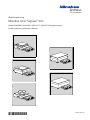 1
1
-
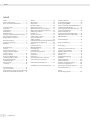 2
2
-
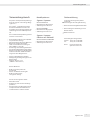 3
3
-
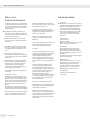 4
4
-
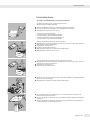 5
5
-
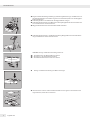 6
6
-
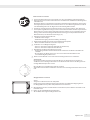 7
7
-
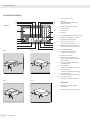 8
8
-
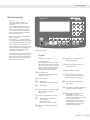 9
9
-
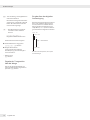 10
10
-
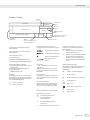 11
11
-
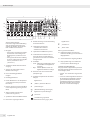 12
12
-
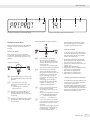 13
13
-
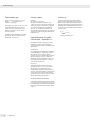 14
14
-
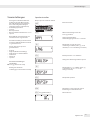 15
15
-
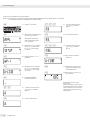 16
16
-
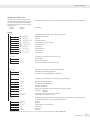 17
17
-
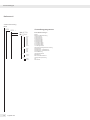 18
18
-
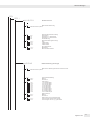 19
19
-
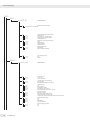 20
20
-
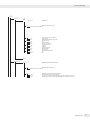 21
21
-
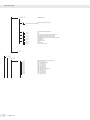 22
22
-
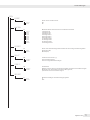 23
23
-
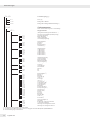 24
24
-
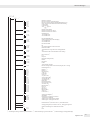 25
25
-
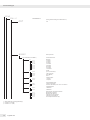 26
26
-
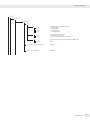 27
27
-
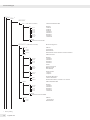 28
28
-
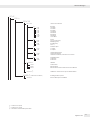 29
29
-
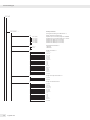 30
30
-
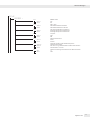 31
31
-
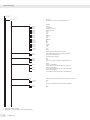 32
32
-
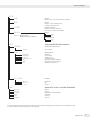 33
33
-
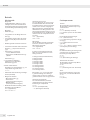 34
34
-
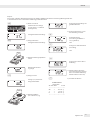 35
35
-
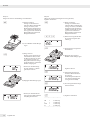 36
36
-
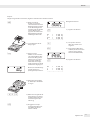 37
37
-
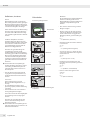 38
38
-
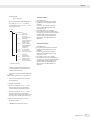 39
39
-
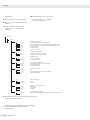 40
40
-
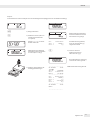 41
41
-
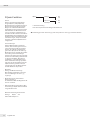 42
42
-
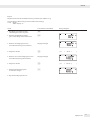 43
43
-
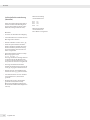 44
44
-
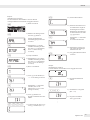 45
45
-
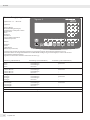 46
46
-
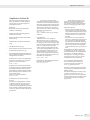 47
47
-
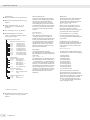 48
48
-
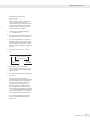 49
49
-
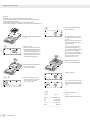 50
50
-
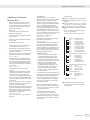 51
51
-
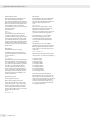 52
52
-
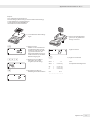 53
53
-
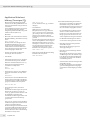 54
54
-
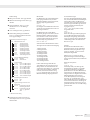 55
55
-
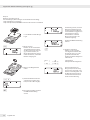 56
56
-
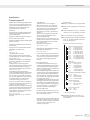 57
57
-
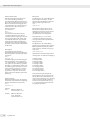 58
58
-
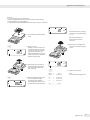 59
59
-
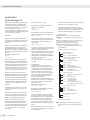 60
60
-
 61
61
-
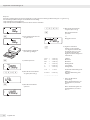 62
62
-
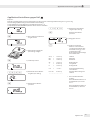 63
63
-
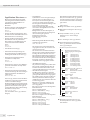 64
64
-
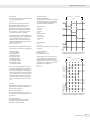 65
65
-
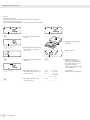 66
66
-
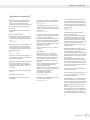 67
67
-
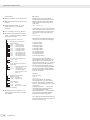 68
68
-
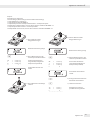 69
69
-
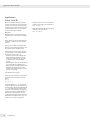 70
70
-
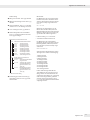 71
71
-
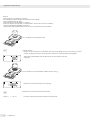 72
72
-
 73
73
-
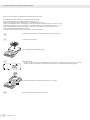 74
74
-
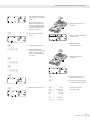 75
75
-
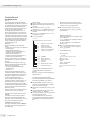 76
76
-
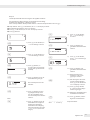 77
77
-
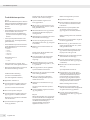 78
78
-
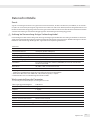 79
79
-
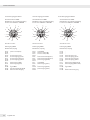 80
80
-
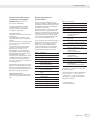 81
81
-
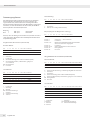 82
82
-
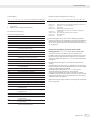 83
83
-
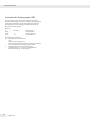 84
84
-
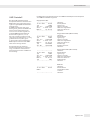 85
85
-
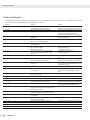 86
86
-
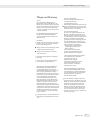 87
87
-
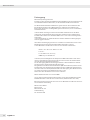 88
88
-
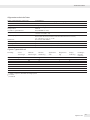 89
89
-
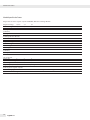 90
90
-
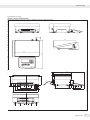 91
91
-
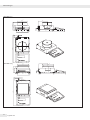 92
92
-
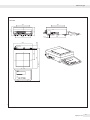 93
93
-
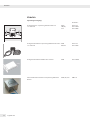 94
94
-
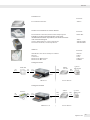 95
95
-
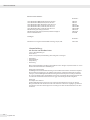 96
96
-
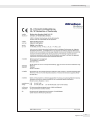 97
97
-
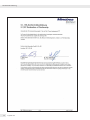 98
98
-
 99
99
-
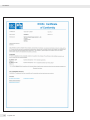 100
100
-
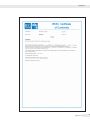 101
101
-
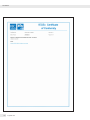 102
102
-
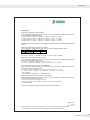 103
103
-
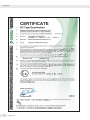 104
104
-
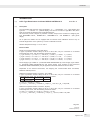 105
105
-
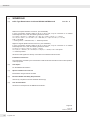 106
106
-
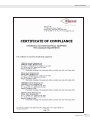 107
107
-
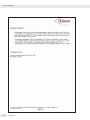 108
108
-
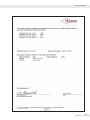 109
109
-
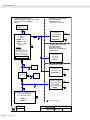 110
110
-
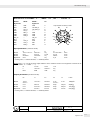 111
111
-
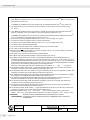 112
112
-
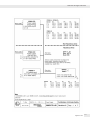 113
113
-
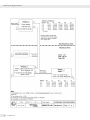 114
114
-
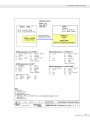 115
115
-
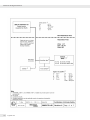 116
116
-
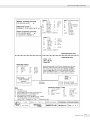 117
117
-
 118
118
-
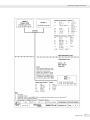 119
119
-
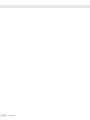 120
120
-
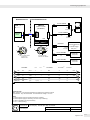 121
121
-
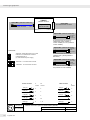 122
122
-
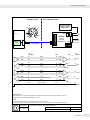 123
123
-
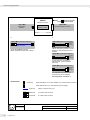 124
124
-
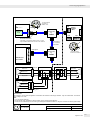 125
125
-
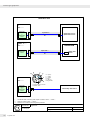 126
126
-
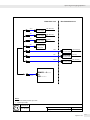 127
127
-
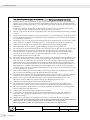 128
128
-
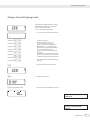 129
129
-
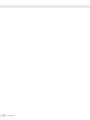 130
130
-
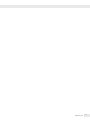 131
131
-
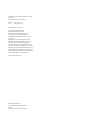 132
132
Minebea Intec Signum®3 SIWXSBBP | SIWXSBBS | SIWXSDCP | SIWXSDCS Komplettwaagen Bedienungsanleitung
- Typ
- Bedienungsanleitung
Verwandte Artikel
-
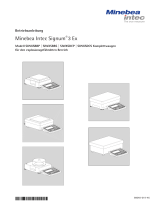 Minebea Intec Signum 3 Ex Komplettwaage SIWXS Bedienungsanleitung
Minebea Intec Signum 3 Ex Komplettwaage SIWXS Bedienungsanleitung
-
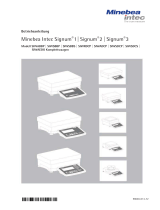 Minebea Intec Signum SIWABBP | SIWSBBP | SIWSBBS | SIWRDCP | SIWADCP | SIWSDCP | SIWSDCS | SIWAEDG Komplettwaage Bedienungsanleitung
Minebea Intec Signum SIWABBP | SIWSBBP | SIWSBBS | SIWRDCP | SIWADCP | SIWSDCP | SIWSDCS | SIWAEDG Komplettwaage Bedienungsanleitung
-
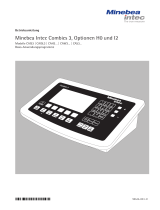 Minebea Intec Combics 3, Optionen H0 und I2 Modelle CAIS3 | CAISL3 | CAH3… | CAW3… | CAS3... Basis-Anwendungsprogramme Bedienungsanleitung
Minebea Intec Combics 3, Optionen H0 und I2 Modelle CAIS3 | CAISL3 | CAH3… | CAW3… | CAS3... Basis-Anwendungsprogramme Bedienungsanleitung
-
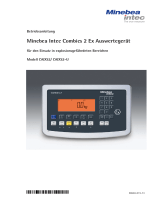 Minebea Intec Combics CAIXS2 Auswertegerät für den Einsatz in explosionsgefährdeten Bereichen Bedienungsanleitung
Minebea Intec Combics CAIXS2 Auswertegerät für den Einsatz in explosionsgefährdeten Bereichen Bedienungsanleitung
-
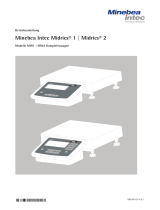 Minebea Intec Midrics MW1 | MW2 Komplettwaagen Bedienungsanleitung
Minebea Intec Midrics MW1 | MW2 Komplettwaagen Bedienungsanleitung
-
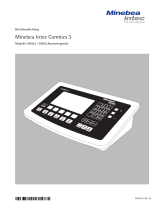 Minebea Intec Combics 3 CAISL3 | CAIS3 Indicateurs Bedienungsanleitung
Minebea Intec Combics 3 CAISL3 | CAIS3 Indicateurs Bedienungsanleitung
-
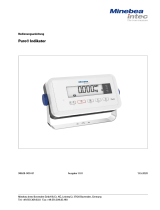 Minebea Intec Puro® Indikator Bedienungsanleitung
Minebea Intec Puro® Indikator Bedienungsanleitung
-
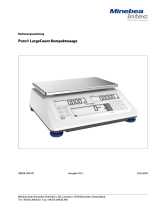 Minebea Intec Puro® LargeCount Kompaktwaage Bedienungsanleitung
Minebea Intec Puro® LargeCount Kompaktwaage Bedienungsanleitung
-
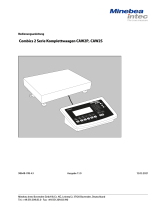 Minebea Intec Combics Komplettwaagen CAW2P | CAW2S Bedienungsanleitung
Minebea Intec Combics Komplettwaagen CAW2P | CAW2S Bedienungsanleitung
-
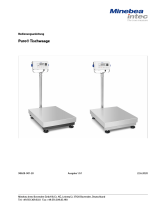 Minebea Intec Puro® Tischwaage Bedienungsanleitung
Minebea Intec Puro® Tischwaage Bedienungsanleitung